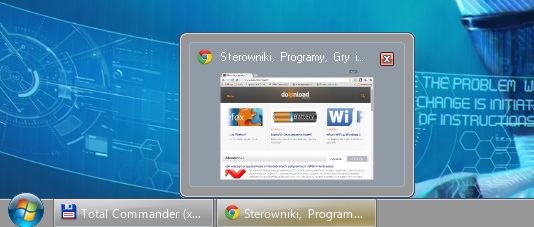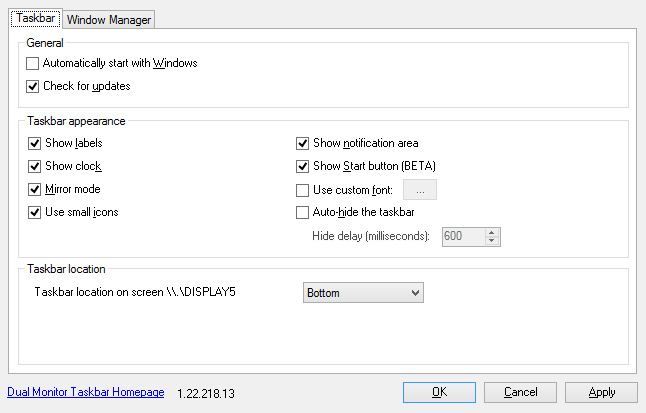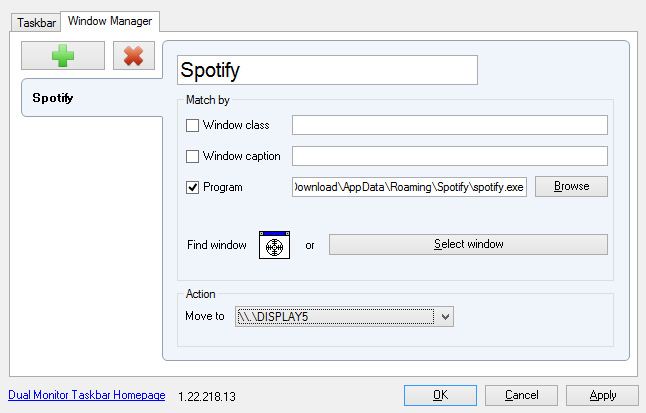на втором мониторе нет панели задач windows 7
Как отобразить панель задач на двух мониторах в Windows 7
Windows 8 значительно улучшила производительность двух мониторов и имеет встроенную опцию для отображения панели задач на каждом экране. Однако в Windows 7 мы не найдем эту встроенную опцию. Итак, как вы отображаете вторую панель задач на втором или третьем мониторе?
Мы уже показали, как активировать панель задач на дополнительных мониторах в Windows 8 и 8.1. На этот раз мы будем иметь дело с Windows 7. К сожалению, параметры панели задач не найдут встроенную функцию для отображения новой или клонирования существующей панели задач для последующих экранов. DisplayFusion — популярная программа для улучшения работы на многих мониторах, однако бесплатная версия программы не имеет функций, связанных с панелью задач. Однако есть бесплатная альтернатива.
Панель задач на втором мониторе в Windows 7
Все, что нам нужно — это установить бесплатное приложение под названием Dual Monitor Taskbar. Программа добавляет дополнительные панели задач ко второму или третьему монитору совершенно бесплатно и предлагает функции настройки полос в соответствии с вашими потребностями.
Скачать панель задач Dual Monitor
Конфигурация программы очень проста — просто установите ее, и панель сразу отобразится на втором мониторе. Бар может немного отличаться от системного лотка — шрифт немного отличается, но мы также можем его настроить.
После запуска панели задач Dual Monitor панель будет отображаться на втором мониторе. По умолчанию он отображает только системный лоток и те приложения, которые находятся на втором экране. Чтобы настроить его, щелкните его правой кнопкой мыши и введите (Свойства).
На первой вкладке вы найдете функции, связанные с появлением панели задач. Мы можем включить или отключить отображение меток (Показать ярлыки), часы (Показать часы), область уведомлений (Показать область уведомлений) и Пуск (кнопка). У нас также есть возможность включить автоматическое скрытие панели задач вместе с выбором времени, после которого оно будет автоматически скрыто (скрыть задержку).
Если вы хотите отображать все запущенные приложения на панели, а не только те, которые находятся на данном мониторе, просто выберите вариант зеркального отображения панели (режим зеркального отображения). Затем на всех экранах отобразится тот же контент на панели задач. Мы также можем настроить шрифт (Использовать собственный шрифт) и выбрать его шрифт, толщину, размер и цвет. Также стоит проверить параметр «Автоматически запускать с Windows», чтобы программа запускалась каждый раз при включении компьютера.
Панель задач отображается на неправильном мониторе после изменения основного монитора в Windows 7
Проблемы
Рассмотрим следующий сценарий.
Вы используете несколько мониторов в Microsoft Windows 7.
Вы изменяете монитор, который используется в качестве основного монитора.
Вы выйдете из системы.
После повторного входа на компьютер появляется одно из указанных ниже симптомов.
Панель задач отображается на неправильном мониторе. Например, панель задач отображается на дополнительном мониторе, а значки рабочего стола отображаются на основном мониторе.
При запуске программы окно программы не запускается на том же мониторе, что и панель задач.
Диалоговые окна не отображаются на одном и том же мониторе, а также на панели задач.
Значки на рабочем столе распространяются на оба montitorsа.
Это происходит, если вы используете видеоадаптер, к которому можно подключить два монитора (например, если вы используете один видеоадаптер с двумя подключениями VGA, и вы можете запускать два монитора одновременно) и выполните указанные ниже действия.
В окне разрешения экрана щелкните значок монитора, который представляет дополнительный монитор.
Вы установите флажок «сделать мой основной экран» и нажмите кнопку ОК.
Вы выйдете из системы.
Вы снова входите в систему на компьютере.
Причина
Корпорация Майкрософт подтвердила, что эта проблема связана с продуктами Майкрософт, которые перечислены в разделе «относится к»
Решение
Чтобы устранить эту неполадку, выполните следующие действия:
Нажмите кнопку Пуск, выберите пункт Выполнить, в поле Открыть введите «Desk. cpl» и нажмите кнопку ОК. Вы также можете щелкнуть правой кнопкой мыши на рабочем столе и выбрать «разрешение экрана» в раскрывающемся меню
Выберите монитор, который вы хотите использовать в качестве основного монитора.
Установите флажок «сделать этот мой основной экран», если он еще не установлен. (Примечание. флажок «сделать основным дисплеем» недоступен, если щелкнуть монитор, установленный в данный момент основным монитором.)
Если вы выбрали #1 монитора для основного монитора, выберите «показывать классическую версию только в 1» в раскрывающемся меню «несколько экранов», а затем нажмите кнопку Применить. (Если вы выбрали монитор #2 для основного монитора, вы должны выбрать «показывать классическую версию только на 2» в раскрывающемся меню «несколько экранов».)
Когда появится всплывающее диалоговое окно, нажмите кнопку Сохранить изменения.
В раскрывающемся меню «несколько экранов» выберите «распространить эти дисплеи», а затем нажмите кнопку Применить.
Когда появится всплывающее диалоговое окно, нажмите кнопку Сохранить изменения.
Необязательно: Перетащите значки мониторов в нужные позиции, а затем нажмите кнопку ОК.
Windows 7 панель пуск на втором мониторе
Настройка второго монитора на windows 7
Использование нескольких мониторов уже давно прижилось у компьютерных пользователей и каждому из них просто необходимо знать, как настроить второй монитор windows 7 или другой ОС. Человек на одном из мониторов ведет основную деятельность, а второй использует для интерактива или мультимедиа.
Иногда подключается ноутбук или другой гаджет с маленьким экраном, чтобы видеть изображение в хорошем разрешении.
Те, кто никогда не занимался подключением второго монитора, могут подумать, что эта процедура очень сложная и трудоемкая, но на самом деле выполнить все можно в пару действий, которые зависят от способа подключения.
Настройка второго монитора
Если вы являетесь обладателем седьмой операционной системы, тогда вам повезло. Многие проблемы, связанные с настройкой второго монитора, в этой версии были устранены. Итак, в вашем случае настроить второй монитор windows 7 можно следующим образом:
Все, монитор готов к использованию!
Рассмотрим еще один вариант подключения второго монитора
В подключении внешнего устройства часто возникает необходимость из-за очень маленького монитора устройства. Разрабатывая ПО мобильных устройств, производитель учитывает возможность подключения второго экрана к ноутбуку, поэтому сначала используйте средства, предложенные предустановленной системой.
Итак, вам нужно найти синий квадратный значок, он находится на панели снизу. Чтобы выполнить подключение второго монитора windows 7, нажмите на значок правой кнопкой, чтобы иметь возможность настроить графический адаптер. Чтобы открыть меню, кликните мышкой на пустом месте рабочего стола.
Жмем пункт «Вывод в», затем выбираем подходящий вариант. Если вы хотите, чтобы два монитора показывали одинаковую картинку, в настройках отдавайте предпочтение режиму «Display Clone».
Другие методы
Используются также методы, универсальные для всех версий Windows. Сначала откройте на компьютере панель настройки видеокарты, потом через панель экранов откройте установку дисплеев и выберите нужный способ отображения картинки. Все! Работа завершена!
Как демонстрирует опыт многих людей, использование двух мониторов может пригодиться для разных целей. На работе и дома, общение по сети, просмотр фильмов и много другое становится намного удобнее.
Как переместить меню «Пуск» на второй монитор —
Подключить более 1 компьютера, чтобы насладиться роскошью расширенного дисплея, уже давно стало нормой. Некоторые люди расширяют свои дисплеи, чтобы получить лучший игровой опыт, а некоторые делают это просто для достижения эффективной многозадачности. Перемещать объекты по разным мониторам (дисплеям) довольно просто, но когда вы хотите переместить панель задач на второй экран, все может стать немного более техническим.
Панель задач по умолчанию присутствует на главном экране / мониторе, а не на расширенных. Переместить его не так просто, как другие вещи / инструменты / приложения, потому что вы не можете просто перетащить его в другое место. В этой статье мы расскажем о нескольких методах, с помощью которых вы можете переместить панель задач на дополнительные дисплеи.
Способ 1: разблокировка и перетаскивание
Первый метод самый простой; мы просто разблокируем панель задач и перетаскиваем ее.
Панель задач запертый по умолчанию. Чтобы иметь возможность перемещать его, нам придется разблокировать его. Для этого щелкните правой кнопкой мыши на нем и нажмите «Заблокировать панель задач» отключить функцию.
Теперь вы можете свободно перемещать панель задач. Просто нажмите на панели задач, чтобы захватить его, а затем перетащите его куда угодно на расширенные дисплеи.
Способ 2: с помощью клавиатуры
Мы можем выполнить шаги, описанные выше, используя только клавиатуру:
нажмите Windows ключ (или Ctrl + Esc) чтобы открыть меню «Пуск».
Теперь нажмите Esc закрыть это. Это переключит фокус на панель задач.
Теперь нажмите Alt а также Клавиша для интервалов ключи вместе. Это вызовет контекстное меню панели задач.
Нажмите M и переехать функция будет запущена.
Теперь используйте клавиши со стрелками, чтобы курсор переместился на другой край монитора. Вы также можете нажать любую клавишу со стрелкой, а затем переместить мышь в прикреплять панель задач до конца курсора. Теперь, когда вы перемещаете панель задач рядом с нужным краем монитора, она будет прикреплена там.
Способ 3: использование UltraMon для добавления панелей задач на каждый монитор
При желании вы также можете использовать программное обеспечение с именем UltraMon, чтобы иметь панели задач на всех мониторах и множество других функций (обсуждаемых ниже). Он прост в использовании, и следующие шаги должны помочь вам в этом процессе: (Примечание: он будет работать на всех версиях Windows)
Нажмите на эту ссылку, если у вас 32-битная архитектура, и нажмите на эту ссылку, если у вас 64-битная архитектура. Дважды щелкните, чтобы запустить программу установки, и следуйте инструкциям на экране для установки приложения.
Если вы работаете в Windows 8 (или более поздней версии), выполните следующие действия, чтобы узнать тип доступных вариантов:
Откройте приложение UltraMon (Smart Taskbar). Окно под названием «УльтраМон Варианты » должен появиться.
Чтобы на всех мониторах отображалось несколько панелей задач для отображения всех открытых приложений (на разных мониторах), перейдите к Расширения панели задач
Изменить Режим в стандарт нажав на кнопку радио. Это гарантирует, что на всех панелях задач (на разных мониторах) будут отображаться только те приложения, которые открыты на мониторе, на котором они находятся.
Если вы хотите, вы можете переключаться между различными доступными режимами. Если вы используете Стандартное, основное зеркало В этом случае ваша основная панель задач будет отображать все задачи, открытые на всех дисплеях, а дополнительные панели задач будут отображать только те приложения, которые открыты на мониторе, на котором они работают.
Включить более тонкие вертикальные панели задач (только вторичные панели задач) Опция позволяет изменить размеры вертикальных панелей задач по ширине значков приложения при желании, используя маленькие значки на панели задач. Это невозможно без приложения.
Кроме того, есть и другие интересные функции. Если вы хотите удалить кнопку запуска с, скажем, вторичных панелей задач (или даже со всех панелей задач), то вы можете сделать это, перейдя в Игнорируемые мониторы вкладку и следуя инструкциям на экране. Также возможно скрыть панели задач от определенных мониторов.
Если у вас Windows 7 или более ранняя версия, это то, что вы можете сделать:
Первое, на что стоит обратить внимание, это то, что UltraMon (в Windows 7 и более ранних версиях) не позволяет вам заменить старую панель задач, она просто позволяет добавлять дополнительные панели задач по мере необходимости. Чтобы изменить настройки, вы можете щелкнуть правой кнопкой мыши на панели задач и внести изменения.
У вас также может быть несколько панелей задач. Доступны два режима. Через стандарт В этом режиме на панели задач будут отображаться только те приложения, которые запущены на мониторах, на которых они сами находятся. зеркало Режим заставит все панели задач показывать все приложения, работающие в операционной системе.
Панель задач отображается на неправильном мониторе после изменения основного монитора в Windows 7
Проблемы
Рассмотрим следующий сценарий.
Вы используете несколько мониторов в Microsoft Windows 7.
Вы изменяете монитор, который используется в качестве основного монитора.
Вы выйдете из системы.
После повторного входа на компьютер появляется одно из указанных ниже симптомов.
Панель задач отображается на неправильном мониторе. Например, панель задач отображается на дополнительном мониторе, а значки рабочего стола отображаются на основном мониторе.
При запуске программы окно программы не запускается на том же мониторе, что и панель задач.
Диалоговые окна не отображаются на одном и том же мониторе, а также на панели задач.
Значки на рабочем столе распространяются на оба montitorsа.
Это происходит, если вы используете видеоадаптер, к которому можно подключить два монитора (например, если вы используете один видеоадаптер с двумя подключениями VGA, и вы можете запускать два монитора одновременно) и выполните указанные ниже действия.
В окне разрешения экрана щелкните значок монитора, который представляет дополнительный монитор.
Вы установите флажок «сделать мой основной экран» и нажмите кнопку ОК.
Вы выйдете из системы.
Вы снова входите в систему на компьютере.
Причина
Корпорация Майкрософт подтвердила, что эта проблема связана с продуктами Майкрософт, которые перечислены в разделе «относится к»
Решение
Чтобы устранить эту неполадку, выполните следующие действия:
Нажмите кнопку Пуск, выберите пункт Выполнить, в поле Открыть введите «Desk. cpl» и нажмите кнопку ОК. Вы также можете щелкнуть правой кнопкой мыши на рабочем столе и выбрать «разрешение экрана» в раскрывающемся меню
Выберите монитор, который вы хотите использовать в качестве основного монитора.
Установите флажок «сделать этот мой основной экран», если он еще не установлен. (Примечание. флажок «сделать основным дисплеем» недоступен, если щелкнуть монитор, установленный в данный момент основным монитором.)
Если вы выбрали #1 монитора для основного монитора, выберите «показывать классическую версию только в 1» в раскрывающемся меню «несколько экранов», а затем нажмите кнопку Применить. (Если вы выбрали монитор #2 для основного монитора, вы должны выбрать «показывать классическую версию только на 2» в раскрывающемся меню «несколько экранов».)
Когда появится всплывающее диалоговое окно, нажмите кнопку Сохранить изменения.
В раскрывающемся меню «несколько экранов» выберите «распространить эти дисплеи», а затем нажмите кнопку Применить.
Когда появится всплывающее диалоговое окно, нажмите кнопку Сохранить изменения.
Необязательно: Перетащите значки мониторов в нужные позиции, а затем нажмите кнопку ОК.
blog.mgsxx.com
23.01.2013
Предполагаю, что на планшетах Windows 8 будет на своем месте, особенно на трансформерах (ноут со съемным экраном-планшетом). Утверждать ничего не могу, сам не пробовал. Также, вероятно, восьмерка будет интересна на компьютере с тачем, хотя лично я не вижу никакого интереса в таче на рабочем компьютере с любой операционкой. В чем фан держать руки на весу? Но вот в чем я вполне уверен, так это в том, что новый интерфейс (который когда-то назывался Metro), совершенно не пригоден для обычного рабочего компьютера. Для примера, вот небольшой обзорчик нового интерфейса, не особо ругательный (осторожно, английский).
Народ уже подтянулся, и существует масса способов выпилить новый интерфейс из Windows 8 так, чтобы не мешал работать. Так сказать, сделать из восьмерки семерку. Но зачем нужен весь этот гембель, если семерка у меня уже есть? Ради новых фич, которых нет в семерке? Их не особо много, и они не критичны. Так что я остаюсь на Windows 7. Может быть, Microsoft проведет работу над ошибками и следующая версия будет стоить перехода на нее. Все может быть, хотя лично я в это слабо верю. Что же, будет неплохо, если я окажусь пессимистом…
Перейду от лирики к делу: есть одна фича, которая присутствует в Windows 8, но не в Windows 7, и которой лично мне реально не хватает. Семерка поддерживает несколько мониторов, но при этом панель задач (taskbar) отображается только на главном мониторе. Восьмерка умеет показывать панель задач на всех мониторах, и кнопки окон будут на тех же мониторах, что и сами окна. Это ГОРАЗДО удобнее. Честно говоря, я как-то даже не задумывался о таком варианте, привык к «неправильному». Вот она, инерция мышления. Но как только я это увидел, тут же захотел себе. Закинул невод в интернет, нашел несколько коммерческих программ и одну бесплатную. На последней я и остановился: Dual Monitor Taskbar. Не без некоторых шероховатостей (что естественно в данном случае), но в целом работает отлично. Помимо основного назначения, может также на втором мониторе дублировать трей (tray, notifications area — иконки возле часов). Также умеет автоматически перебрасывать окна на второй монитор — вот это совсем ценно. Из ограничений — поддерживает только один дополнительный монитор. Лично для меня это не проблема, у меня их два и стоит.
Поставил эту программу, настроил — и теперь переходить на Windows 8 у меня нет вообще никакого желания.
Upd. Недавно программа обновилась, и теперь Dual Monitor Taskbar поддерживает более двух мониторов.
Windows 7 панель пуск на втором мониторе
В экстазе
Профиль
Группа: Завсегдатай
Сообщений: 1010
Регистрация: 16.9.2008
Где: Рай
Репутация: нет
Всего: 5
Доброго времени суток! Подскажите пожалуйста, как включить отображение панели переключения окон («Пуск») в т.ч. и на дополнительном мониторе. По умолчанию, эта панелька отображается только на мониторе с пометкой «основной».
Добавлено через 6 минут и 2 секунды
P.S. ОС Windows 7.
И сказал Бог: «Тогда я построю свой мир с блэк-джеком и шлюхами!»
Ф топку Ubuntu, Debian наше фсё!
бездельник
Профиль
Группа: Завсегдатай
Сообщений: 1178
Регистрация: 18.1.2006
Где: (16RU)
Репутация: 5
Всего: 39
таки это такая головная боль. стандартными средствами семеркм этого вам никак не добиться
на форуме с 8.12.2002 (http://forum.vingrad.ru/index.php?act=ST&f=10&t=4874&st=0#)
Python Dev.
Профиль
Группа: Завсегдатай
Сообщений: 2124
Регистрация: 21.2.2005
Где: Казань
Репутация: 9
Всего: 62
Капыч
Профиль
Группа: Участник
Сообщений: 330
Регистрация: 24.10.2006
Где: Волгоград
Репутация: 2
Всего: 5
В экстазе
Профиль
Группа: Завсегдатай
Сообщений: 1010
Регистрация: 16.9.2008
Где: Рай
Репутация: нет
Всего: 5
dstorm81 и Ch0bits, благодарю вас за помощь, сейчас разбираюсь с последней программой.
DviRUS, к сожалению, снимок сделать не могу, т.к. нечем. Цифровик позаимствовал друг, на время отдыха за границей, а в телефоне, после перепрошивки камера не работает (хотя, она и когда работала ни разу ей не пользовался). При первой возможности обязательно вышлю фото.
Добавлено через 10 минут и 45 секунд
У меня есть ещё 1 вопрос, по этой же теме. Можно ли как-нибудь заставить запускаться некоторый софт работающий в полноэкранном режиме на доп. мониторе? или сделать так, что бы он не сворачивался при работе на основном?
Ещё одной проблемой является то, что я не могу развернуть некоторый софт (и игры в т.ч.) на полный экран в том мониторе в каком мне нужно. Инсталлятор обязательно запускается на основном мониторе, не зависимо от того, с какого монитора он был запущен. Если же говорить о полноэкранных программах (возьмем в пример, любую игру), то даже после перетаскивания её свёрнутого окна на основной монитор и нажатия клавишь «Alt+Enter» она всё равно разворачивается исключительно на основной монитор.
Кто сталкивался? Это решаемо?
И сказал Бог: «Тогда я построю свой мир с блэк-джеком и шлюхами!»
Ф топку Ubuntu, Debian наше фсё!
Python Dev.
Профиль
Группа: Завсегдатай
Сообщений: 2124
Регистрация: 21.2.2005
Где: Казань
Репутация: 9
Всего: 62
Цитата(WolfAlone @ 8.5.2012, 23:48  ) ) |
| То есть, выглядит это примерно так: на одном мониторе, мы смотрим полноэкранное видео, на втором мониторе у нас (для примера) скайп, и пр. |
В DisplayFusion это есть, но сам не пользовался.
В экстазе
Профиль
Группа: Завсегдатай
Сообщений: 1010
Регистрация: 16.9.2008
Где: Рай
Репутация: нет
Всего: 5
В данный момент, расположение вот такое (на прикреплённой к посту картинке). Видеокарта стала себя вести неадекватно, в виду чего пришлось отключить все доп. мониторы, кроме основного. Завтра пойду за новой.
Присоединённый файл ( Кол-во скачиваний: 15 )

И сказал Бог: «Тогда я построю свой мир с блэк-джеком и шлюхами!»
Ф топку Ubuntu, Debian наше фсё!

















1. Обсуждать взлом и делиться кряками
2. Способствовать созданию и распространению вирусов
Если Вам понравилась атмосфера форума, заходите к нам чаще! С уважением, December, bartram, Akella.
| 0 Пользователей читают эту тему (0 Гостей и 0 Скрытых Пользователей) | |
| 0 Пользователей: | |
| « Предыдущая тема | MS Windows | Следующая тема » |
[ Время генерации скрипта: 0.1111 ] [ Использовано запросов: 20 ] [ GZIP включён ]